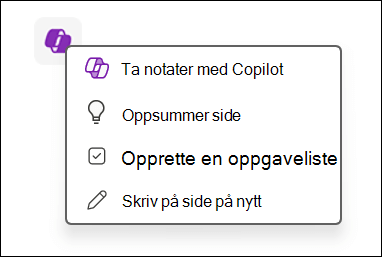Viktig!: Denne funksjonen rulles for øyeblikket ut til brukere og vil gradvis bli gjort tilgjengelig i løpet av de kommende ukene. I løpet av denne tiden kan du begynne å se den nye funksjonaliteten i OneNote- og Microsoft 365 Copilot-appene. Vi setter pris på tålmodigheten din når vi fullfører utrullingsprosessen.
Funksjonen Ta notater med Copilot i OneNote hjelper deg med å spare tid og øke produktiviteten ved hjelp av naturlige språkmeldinger for å samle inn og opprette notater. Denne funksjonen hjelper deg med å hente notatene dine raskere til OneNote ved å hente relevant informasjon fra Microsoft 365 dokumenter, meldinger og e-postmeldinger direkte til OneNote-lerretet, med flere alternativer for å begrense ledetekstene eller generere alternative svar på nytt.
Obs!: Hvis du vil bruke denne funksjonen i OneNote i Windows, må du ha følgende:
-
En Copilot lisens (enten jobb eller hjemme)
-
En personlig notatblokk som ikke er delt med noen andre, og som synkroniseres til skyen
Slik fungerer det
Ta notater med Copilot på en tom OneNote-side
-
Åpne notatblokken: Åpne en eksisterende personlig notatblokk som er lagret i skyen, og klikk legg til side-knappen .
-
Aktiver Copilot: Klikk hvor som helst på siden, og velg Copilot-ikonet når det vises.
-
Skriv inn ledeteksten: Skriv inn en forespørsel om naturlig språk for oppgaven du vil fullføre, i boksen Ta notater med Copilot , for eksempel:
-
"Forbered en agenda for et møte om kvartalsrapporten med Tom."
-
«Hjelp meg med å samle inn relevante filer, koblinger og notater fra markedsføringsmøtet i den nye annonsekampanjen.» Velg deretter Generer-knappen.
-
-
Se gjennom og lagre: Innholdet som opprettes av Copilot, genereres slik at du kan se gjennom det. Hvis du er fornøyd med den, velger du Behold den-knappen for å beholde den i notatene eller velge Slett-knappen for å forkaste den. Du kan også velge å begrense ledeteksten ved å klikke rediger-ikonet til du er fornøyd med resultatet.
Finjustere og generere ledeteksten på nytt
Hvis innholdet som genereres av Copilot ikke er akkurat det du leter etter, kan du begrense ledeteksten eller generere svaret på nytt. Dette bidrar til å sikre at resultatene samsvarer tettere med behovene dine.
-
Begrens ledeteksten: Når du har generert innhold, klikker du Rediger-ikonet ved siden av ledeteksten hvis det ikke er helt riktig.
-
Endre ordlyden for å gjøre forespørselen mer spesifikk eller gi ytterligere kontekst.
-
Når du er fornøyd med den oppdaterte ledeteksten, velger du Generer for å få det reviderte innholdet.
-
-
Generer svaret på nytt: Hvis du vil ha en helt annen versjon av det genererte innholdet, klikker du Generer på nytt-knappen .
-
Copilot vil opprette et nytt svar basert på den opprinnelige ledeteksten, og tilbyr et alternativt perspektiv eller flere alternativer.
-
Hvis du er fornøyd med den reviderte ordlyden, velger du Behold den, eller du kan fortsette å finjustere ledeteksten til den gir ønsket resultat.
-
Forbedre notatene på en eksisterende side
-
Åpne en eksisterende side: Åpne en tidligere opprettet side i den personlige notatblokken.
-
Legg til nytt innhold: Klikk på en ny tom linje. Copilot-ikonet vises.
-
Aktiver Copilot: Klikk Copilot-ikonet, og velg Ta notater med Copilot.
-
Skriv inn ledeteksten: Skriv inn en ledetekst for naturlig språk i Boksen Ta notater med Copilot , for eksempel:
-
Legg til et sammendrag av nøkkelpunktene fra mitt siste møte med Michelle.
-
Opprett en gjøremålsliste for den kommende produktlanseringen.
-
Legg til et tilbud om økningen i boliglånsrentene over hele landet fra Michelle. Velg deretter Generer-knappen .
-
-
Se gjennom og lagre: Innholdet som opprettes av Copilot, settes inn i lerretet. Hvis du vil lagre den, klikker du Behold den eller begrenser ledeteksten til du er fornøyd.
Med Ta notater med Copilot blir OneNote mer enn bare et notatverktøy – det effektiviserer arbeidsflyten og hjelper deg med å holde deg organisert. Uansett om du forbereder sakslister for møter, sporer prosjektfremdrift eller kompilerer aktivitetslister, gir denne funksjonen betydelige tidsbesparende fordeler.
Lær mer
Hvis du vil ha mer informasjon og tips om hvordan du bruker OneNote og Copilot, kan du se Velkommen til Copilot i OneNote.